Cómo programar correos electrónicos en iPhone
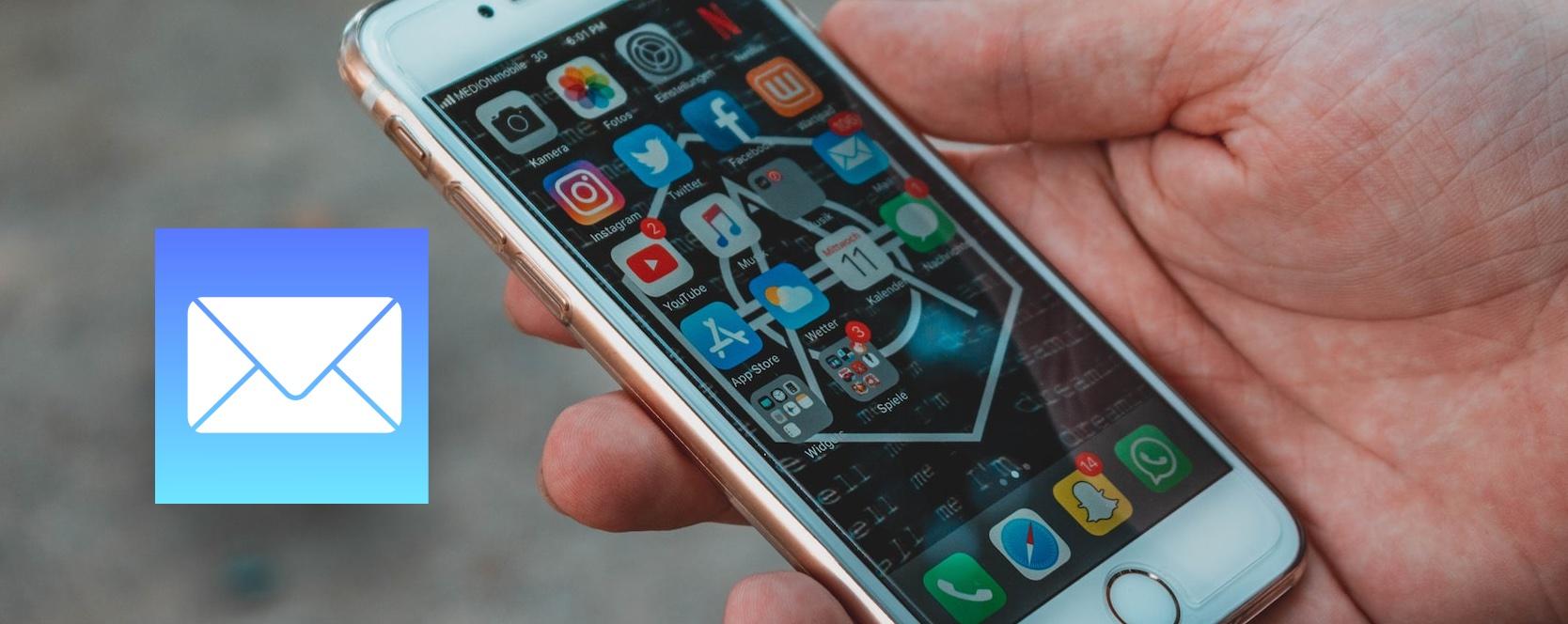
Una de las aplicaciones nativas de Apple más populares es Mail, que ha mejorado por completo con la llegada de nuevos sistemas operativos, incluyendo funciones que todos los usuarios estaban pidiendo a gritos. Por eso, en este post te vamos a contar cómo puedes hacer uso de una de estas novedades, en concreto te queremos contar cómo puedes programar un correo desde tu iPhone con Mail.
El salto de calidad del Correo
La aplicación Mail nació en 2003, varios años antes del nacimiento del primer iPhone. Sin embargo, durante muchos años, la aplicación de Correo ha estado en un proceso de pequeñas actualizaciones con cambios mínimos o nuevas funciones que no brindaban soluciones interesantes para los usuarios, dejándola atrás de la competencia. Sin embargo, en junio de 2022 Apple presentó los nuevos sistemas operativos de sus diferentes equipos, donde esta app sufrió una importante actualización en todos los sistemas operativos de la compañía.
De entre todas las novedades que presenta la aplicación Correo en estos nuevos sistemas operativos, la más llamativa y la que más utilizarán los usuarios es la posibilidad de programar correos electrónicos. Por eso, a continuación queremos contarte paso a paso lo que tienes que hacer para llevarlo a cabo.
- Introducir el aplicación de correo de tu iPhone. Si no lo tienes descargado, puedes descargarlo desde la App Store.
- Si es la primera vez que abres la aplicación, debes ingresar el correo electrónico de Gmail, Outlook, Yahoo o el sistema de envío de correo que más uses en la actualidad. Si no tienes la cuenta de Gmail activada en Mail, tienes que ir a Ajustes, cuentas y activarla.
- Haga clic en la opción redactar
- Después de redactar el correo electrónico, mantenga presionado el botón de enviar y aparecerán varias opciones: “Enviar ahora”, “enviar esta noche”, enviar mañana o enviar más tarde”. La última opción le permite enviar el correo en el momento que considere oportuno.
- Después de eso, se abrirá un calendario donde puede elegir el día y la hora en que se enviará el correo electrónico. Mantenga presionado programar el envío del mensaje.
¿Es Mail hoy una alternativa a Spark?
Definitivamente si. Sin embargo, el principal problema que tiene Mail con respecto a Spark no son las funcionalidades, sino que Spark las incluye desde hace muchos años y ha logrado generar un ecosistema con sus usuarios que muchos de ellos no querrán migrar a otra aplicación, aunque sea nativo de Apple, porque tienen una alternativa que funciona muy bien y se integra a tu flujo de trabajo. Sin embargo, Apple ha lanzado esta versión en un momento en que iPadOS tiene que responder realmente si es o no el verdadero sustituto de una computadora, por lo que la aplicación de Correo tiene que funcionar como una verdadera referencia para el uso administrativo. y haga que los nuevos usuarios usen la aplicación Mail y no la aplicación Spark.
Por último, recuerda que si quieres usar esta nueva función de Mail tienes que tener instalado iOS16 o iPadOS 16 beta. Si no, habrá que esperar al lanzamiento del nuevo iPhone 14, que es cuando se lanzará iOS 16, o hasta octubre con el lanzamiento de iPadOS, que también vendrá acompañado de nuevos modelos de iPad.
¿Cuál es la aplicación de referencia que usas para los correos electrónicos? Déjanos en los comentarios cuál y el motivo por el que usas esa aplicación en tu día a día.
